win10平板模式怎么切换电脑模式_win10平板模式切换电脑模式的方法
大家在使用win1064位系统电脑时应该都知道系统有个功能叫做平板模式。这个模式能让你的电脑桌面想平板电脑一样的展示。但又的用户在进入平板模式之后不知道怎么切换回电脑模式,那么下面小编就来为大家分享win10平板模式切换电脑模式的方法。
具体方法如下:
1、第一种方法就是,点击桌面右下角的【通知图标】。然后再次单击下【平板模式】就能解决了。
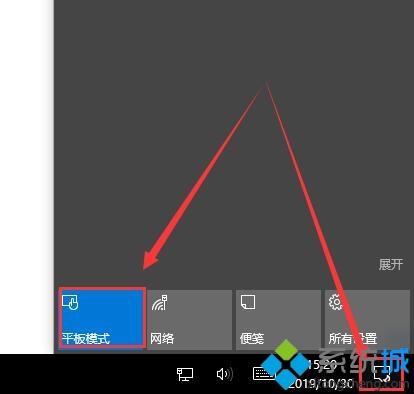
2、第二种方法是从开始菜单进入设置后,选择【系统】。
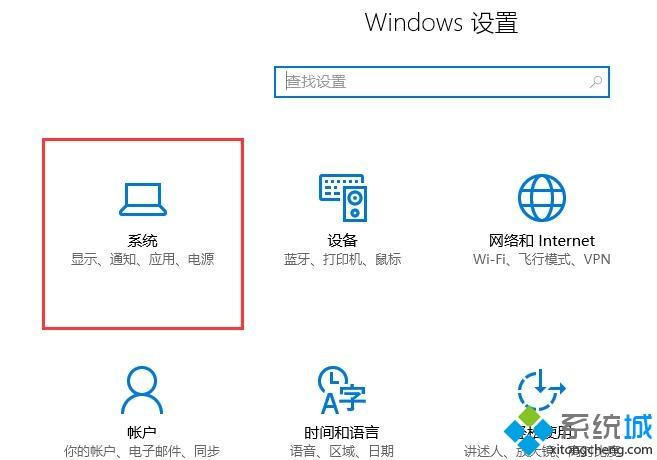
3、然后在【平板模式】中,将我们的设置调整为桌面就行了。
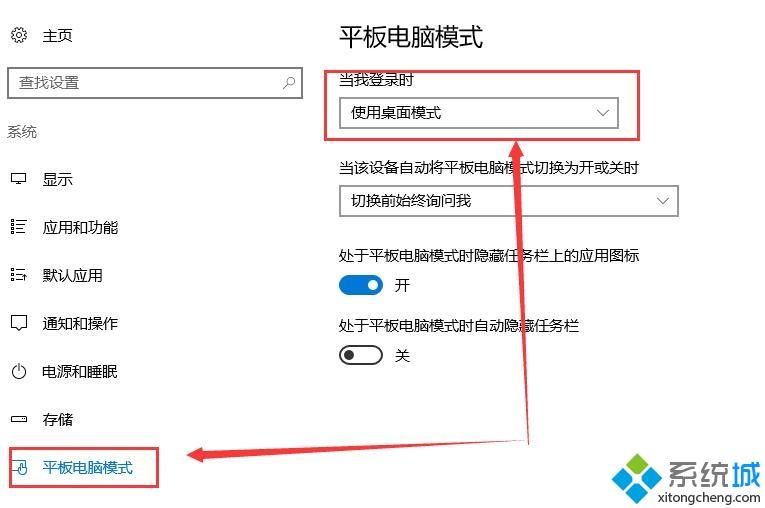
关于win10平板模式切换电脑模式的方法就为大家分享到这里啦,有同样情况的可以按照上面的方法来进行操作哦。
相关教程:平板模式和桌面模式区别我告诉你msdn版权声明:以上内容作者已申请原创保护,未经允许不得转载,侵权必究!授权事宜、对本内容有异议或投诉,敬请联系网站管理员,我们将尽快回复您,谢谢合作!










